這裡的 如何在 Mac 上卸載 uTorrent. uTorrent (Torrent) 以及 Mac 版將是一個簡單、免費,甚至可能是高效的 BitTorrent 應用程序,從而允許用戶輕鬆下載 Torrent 內容。 但是,某些信息檢索系統以及 RSS 下載都無法訪問。 在它仍在運行時增強或刪除 torrent 功能的機會似乎為零,然後您必須小心秘密安裝包以及它在整個安裝過程中執行的框架修改。
但是除非您想在 Mac 上卸載 uTorrent,否則他們可能會發現您的設備上還有一些非常相關的項目難以刪除。 您甚至可能會注意到,當您也已將其移至廢紙簍時,它會繼續返回 Launchpad。
一些客戶還報告了這一點,因為當用戶獲得當前的 torrent 時,uTorrent 可能會立即啟動並開始下載,儘管該軟件在 Applications 目錄中並不存在。
內容:第 1 部分。如何在 Mac 上手動卸載 µtorrent? 第 2 部分。如何手動刪除與 µtorrent 相關的所有組件?第 3 部分。 只需單擊即可在 Mac 上完全刪除 µtorrent
第 1 部分。如何在 Mac 上手動卸載 µtorrent?
整個主要方法是手動刪除 Torrent。 這些確保幾乎所有內容都已從現有系統中刪除。 到 從 Mac 卸載不需要的應用程序,很多人首先會想到把它拖到廢紙簍裡。 但是,考慮到您確實不會刪除與應用程序相關的幾乎所有內容,請務必花點時間。
如何通過垃圾箱在 Mac 上卸載 uTorrent
- 在開始之前,請確保您只使用管理員配置文件登錄到 Mac,否則,在嘗試刪除所有內容時,系統可能會提示您輸入此類密碼。
- 從那裡,在該 Finder 中,進入 Applications 目錄(當它沒有顯示在整個工具欄中時,請轉到選項菜單,允許訪問“Go” 控制,以及pick 應用 在整個菜單中),然後通過將標題放入搜索框中再次尋找 uTorrent 應用程序。
- 之後,將那個移向垃圾箱(主要在碼頭中)以再次開始卸載過程。 然後可以,您可以將 uTorrent 應用程序轉移到垃圾箱,只需點擊
Command + Del否則選擇選擇文件,然後在主要點擊 uTorrent 應用程序後轉移到垃圾箱說明。 - 此後,對於通過應用程序商店安裝的程序,只需進入啟動板,再次查找應用程序,然後選擇並使用簡單的點擊(以及按下選項命令)按下其整個符號,然後指示器會抖動以及揭示“
X”通過其左上角。 在整個驗證彈出窗口中,按“X",然後點擊刪除。
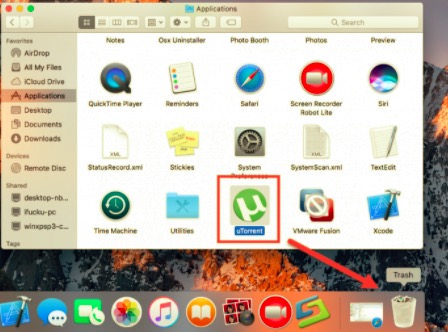
通過活動監視器強制退出 µTorrent
在真正了解如何在 Mac 上卸載 uTorrent 之前,用戶應該關閉所有內容並終止其大部分操作。 每當 uTorrent 保持停止狀態時,您只需按一下即可強行關閉它 Command + Option + Escape,在整個彈出顯示中選擇 uTorrent,以及單擊強制退出(使用啟用強制退出的快捷方式對於此類可見程序成功,但對於任何隱藏活動從不成功)。
- 首先,在 Launchpad 中,訪問實用程序目錄中的活動監視器。
- 之後,在該設備頂部的某個地方,從下拉選項中選擇所有進程。
- 從那裡,在整個菜單中,選擇 uTorrent 活動,按窗口左側其他地方的退出進程按鈕,以及從彈出消息框中選擇退出(如果這不成功,請考慮強制退出)。
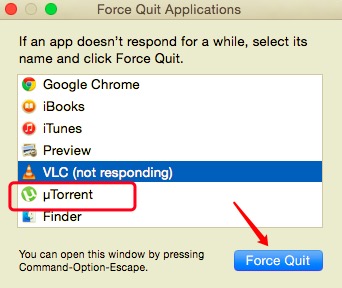
如何通過 Finder 在 Mac 上卸載 µtorrent
- 您必須瀏覽 Finder,然後進入應用程序目錄。
- 接下來,您必須開始將 µTorrent 應用程序拖放到 Mac Trash 中。
- 然後,通過使用快捷鍵,進入
~/Library路徑。 - 從那裡,按選項“Go”讓您進入
~/Library路徑。 - 然後在那之後,您現在必須做的是刪除和刪除所有不必要的和支持的文件以及文件夾。
- 此後,您現在必須清空 Mac 垃圾箱,然後重新啟動 Mac 操作系統。
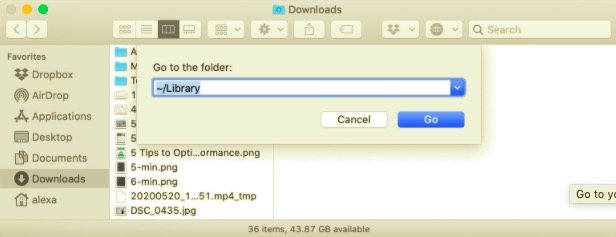
如何通過 Apple Store 在 Mac 上卸載 µtorrent
首先從 Mac App Store 卸載應用程序類似於使用 iPhone 刪除應用程序。
- 在 Mac 上,運行 Launchpad。 這可能是通過將 Launchpad 符號按到 Dock 中、在整個命令行按 F4 以及在 Mac 鍵盤上合攏四根手指來完成的。
- 然後,找到您要卸載的 µTorrent 應用程序,也可以通過 App Store 下載。
- 之後,在 µTorrent 按鈕上按住鼠標按鈕,直到某些東西變成搖晃狀態。
- 此後,在 µTorrent 徽標的整個左上角,按“
X'. - 最後,一旦詢問,選擇刪除。
第 2 部分。如何手動刪除與 µtorrent 相關的所有組件?
如何在 Mac 上卸載 uTorrent? 儘管 uTorrent 已被移至垃圾箱,但一些揮之不去的檔案、記錄、緩存以及其他隨機內容可能確實保留在計算機硬盤上。 您可以手動識別並清除與 uTorrent 連接的所有文件以進行完全卸載。 聚光燈可用於查找適當的名稱。
其中一些 uTorrent 首選項數據可以通過用戶庫目錄中的 Preferences 目錄獲得,或者更確切地說是存儲在系統磁盤等底部某處的框架庫,儘管支持文件有時位於整個庫中,也許在 應用支持 目錄。
- 啟動 Finder,導航到選項欄,選擇“Go”命令,然後選擇相應的條目:在文件夾中提供此類應用程序支持目錄的位置,然後進入
~/Library - 大多數情況下,在目錄中查找包含系統或開發人員身份的任何數據和文件。 要刪除此類內容,請右鍵單擊這些內容,然後選擇移入垃圾箱。
此外,可能會有一些某些內核修改以及不易察覺的文件系統。 在這種情況下,您可能會在 google 上搜索 uTorrent 插件。 您可能會使用終端(從 Applications/Utility 菜單)以查看存在問題的所述文件夾的功能以及刪除有問題的組件。
- 現在,您必須清空 Mac 垃圾箱才能完全完成該過程。 一旦您決定完全刪除 uTorrent,您要做的最後一個操作就是清除垃圾箱。 要完全卸載垃圾箱,請右鍵單擊 Dock 中的垃圾箱圖標,然後選擇清空垃圾箱,或者從 Finder 選項中選擇清空垃圾箱。
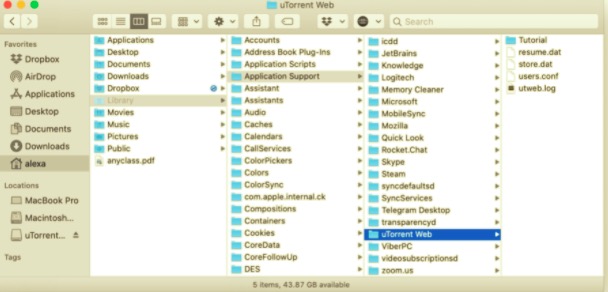
(記住:你不能推翻這樣的動作,然後確保你在執行它之前沒有意外地破壞了某些東西。)在實際卸載垃圾之前,你可以右鍵單擊垃圾桶內的這個東西,然後選擇折回主要在列表中)。 如果您無法清除垃圾箱,請重新啟動 Mac。
但是,您希望防止手動擦除任何此類文件系統增加的危險,而且要非常快速有效地反對 Torrent 刪除。 一個稱職的卸載程序有用工具也可能被認為相當適合使用它,因為它也可能更喜歡整個目錄甚至絕大多數此類目錄,進一步應該確實包括數字數據以及明顯的登錄記錄,但也提供廣泛且全自動的移除。 現在,您知道如何在 Mac 上卸載 uTorrent。
第 3 部分。 只需單擊即可在 Mac 上完全刪除 µtorrent
您將知道如何在 Mac 上輕鬆卸載 uTorrent。 因此,可以避免所有危險且耗時的方法步驟,從而允許用戶非常快速地從 Mac 計算機中刪除 uTorrent。 從計算機中刪除 uTorrent 的另一個選項應該是使用卸載程序。 在精明的卸載程序以外的工具的幫助下,您可以快速完成從系統中刪除幾乎所有計算機應用程序(包括服務)的方法,而不會留下零殘留。
就像您可能仍然擁有那些以及可能閱讀的內容一樣,這確實將成為一種非常簡單的方法來刪除 uTorrent 以及通常的許多其他程序,但是手動刪除這些通常會導致有時會導致刪除不成功。 但是,儘管如此,最重要的功能實際上已經證明,即使只是新手用戶也可以非常簡單和快速地獲取和卸載客戶實際喜歡的應用程序。
但除非您有上述任何卸載困難,否則我們強烈建議您使用 PowerMyMac的卸載程序,一個熟練的程序,旨在從您的 Mac 上刪除過時的、故障的、頑固的以及危險的應用程序。 uTorrent (Torrent) 卸載,只需點擊幾下鼠標即可。 首先,讓我們檢查一下一切是如何執行的。
PowerMyMac的卸載程序 它本質上成為一個免費軟件程序卸載程序,用於從此類 Mac 中刪除程序。 早期系統卸載程序的整體其餘部分演變為相對有用的工具,允許用戶通過點擊幾下鼠標完全刪除任何此類軟件及其相關文件。
用戶也很可能通過實際分析某種與應用程序相關的信息來節省一段時間。 也許您應該已經意識到整個程序在從 Mac 中刪除許多可能有問題和不需要的文件方面是多麼有效? 輕鬆按照簡單的方法查看如何在 Mac 上卸載 uTorrent:
- 首先,從其在線網頁安裝 PowerMyMac 的卸載程序,然後運行它。 再次繼續,選擇一個軟件卸載程序,然後實際啟動掃描過程以識別已啟動到 Mac 中的所有應用程序。
- 同樣,當掃描方法完成後,數字系統內將顯示幾個備選方案,就在最左側區域周圍的這些備選方案中,您可能會選擇所有這些未使用的、所有應用程序、已選擇的以及剩餘的。
- 選擇需要從此列表中刪除的程序。 此後,選擇展開的圖標來研究鏈接的文件,最後,點擊搜索圖標以了解更多信息。 然後,點擊“清潔”圖標,所有程序,包括所有相關數據,都將被完全刪除。
- 之後,您將提供一個彈出通知,內容為“清潔完成”,這表明它已通知您已刪除多少數據,同時還通知您 Mac 控制框架存儲介質現在應該保留多少總空間。

相反,如果您對使用困難的刪除方法猶豫不決,即使您已經使用前面提到的技術卸載了應用程序,您也可以選擇自動選項,這通常會幫助您實現完美的卸載。
作為一個結果,而不是包含多個階段的耗時、困難的方法,必須已經確定最好使用自動化程序來刪除此類不需要的軟件。 儘管與之前耗時的方法形成鮮明對比,但選擇一種既快速設置又適合所有資源類型用戶的自動化技術可能變得更加有利。
所以,正如所解決的那樣 如何在 Mac 上卸載 uTorrent,我們想到瞭如何手動卸載它,這有時很耗時,或者可能是簡單、省時且節能的自動程序。 除此之外,我們還向您介紹了幫助 PowerMyMac的卸載程序 這對您來說可能會很方便,因為只需點擊幾下和幾步,您就可以輕鬆卸載應用程序或軟件,並立即刪除其剩餘部分。 我們還提供了有關如何刪除鏈接到 uTorrent 的所有組件的手動程序。 我們希望這會對您有所幫助。 祝你有個美好的一周。



